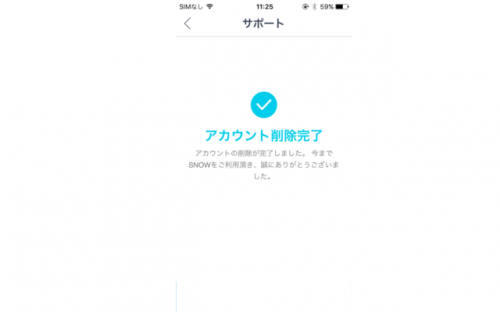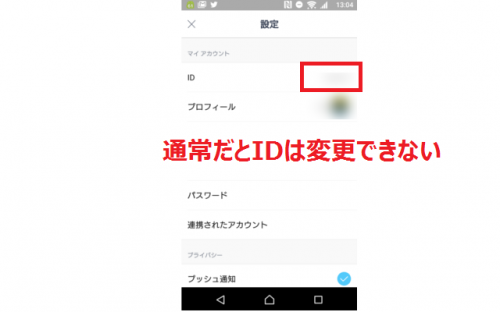- Home
- スノー(SNOW), スマホ・タブレット
- SNOWの退会、アカウント削除の方法とIDの変更方法
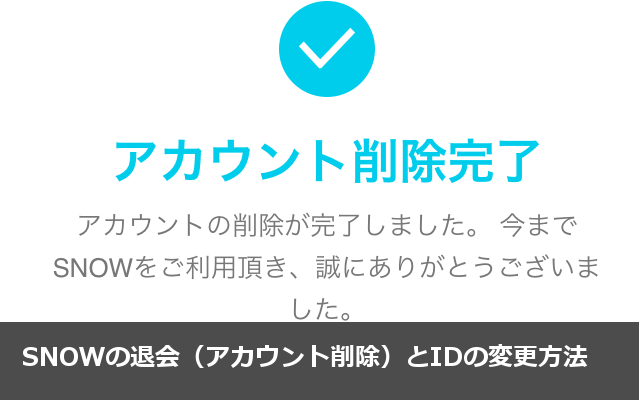
SNOWの退会、アカウント削除およびログアウトの方法
SNOWを退会したい!でも設定画面にはログアウトの項目しかないし、どうやったらできるの!?っていう人が後を絶ちません。
そこでアカウントを削除して退会する方法を調べましたので紹介します。
この記事はこんな人に役立ちます。
- アカウントを削除(退会)したい
- 黒歴史をすべて消したい
- 個人情報を含めたトークも写真も一気に消したい
- IDを変更したいので一度退会して再度登録したい
アカウントの削除(退会)の方法
アカウントの削除はじつは設定画面からできるのですが、項目としては存在しません。サポートの中に入っています。ここらへんは「退会はさせない!」という運営側の思いが見え隠れします。運営としては「アカウント数」が人気の指標になったりもしますからね。使わないでもいいから退会はしないで、という作戦です。そのため、項目が少し深いところに隠されています。
ちなみに退会のためにはパスワードが必要になります。LINEログインやFacebookログインをされていた方はあらかじめパスワードを登録しておいてください。
SNOW(スノー)のパスワード登録方法
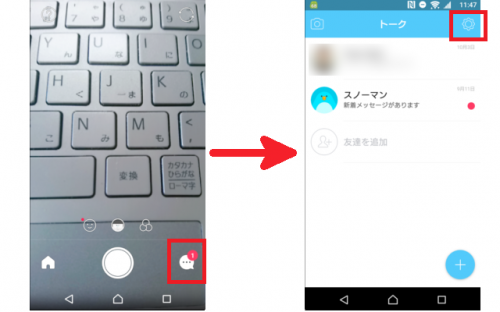
まずアプリを立ち上げて右下からトーク画面を開き、右上の歯車アイコンから設定画面を開けます。
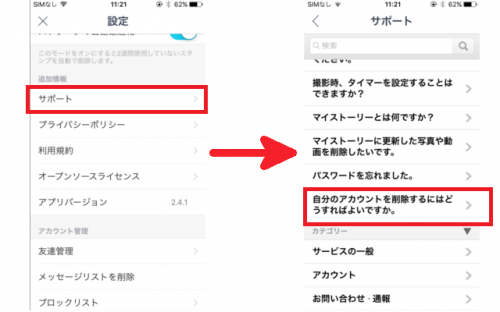
画面下のほうにスワイプし、サポートを選びます。その中の質問項目「自分のアカウントを削除するにはどうしたらいいですか?」をタップします。ここにない場合は「アカウント」の中、または検索すると出てくるでしょう。
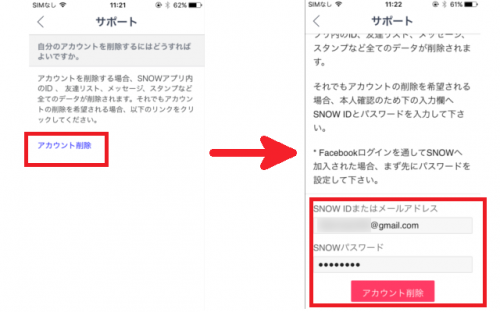
次に「アカウント削除」をタップします。アカウントを削除すると、ID、友達リスト、メッセージ、スタンプなど全てのデータが消えますので注意してください。次にSNOW ID(またはメールアドレス)とパスワードを入力します。
ID変更の方法
SNOWのIDを変更したい人もいると思います。適当に登録したけどもっとちゃんとしたIDにしたい!変な人にID教えてしまったから変更したい!という方です。しかし、SNOWはID変更の機能はありません。
そこでIDを変更するためには一旦退会した上で再度登録することでID変更が可能となっています。この方法だと今までのデータ(友達リスト、メッセージやスタンプ、マイストーリー)は引き継げませんが、IDを変更する唯一の方法です。運営側もこの方法でやるようにアナウンスしています。
やり方は簡単で、上記の方法で退会したあと、再度ログインして登録するだけです。
ここまでアカウントを削除する方法とIDを変更の方法を紹介しました。みなさんのお役に立てば幸いです。